Bends de guitare
[Avis aux lecteurs : vous pouvez signaler les coquilles/erreurs trouvées dans ce manuel sur la page ‘documentation’ du forum.]
Cette page décrit les fonctionnalités ajoutées dans MuseScore 4.2. Pour les versions plus anciennes de MuseScore 4, voir Techniques de guitare.
Pour les autres types de bends, voir les bends pour instruments à vent.
Ajouter des bends à votre partition
À partir de MuseScore 4.2, quatre types de bends ("glissés") de guitare peuvent être ajoutés à votre partition :
- Bend standard
- Pré-bend
- Bend de fioriture
- Bend léger
Ces bends peuvent être trouvés dans la palette Guitare
Remarques générales sur les bends dans MuseScore Studio
En général, les bends dans MuseScore Studio connectent deux notes ensemble : une ‘note de départ’ et une ‘note d'arrivée’.
Les bends sont contextuels, ce qui signifie que si la note d'arrivée est plus haute que la note de départ, un bend à la hausse sera créé. Inversement, si la note d'arrivé est plus basse que la note de départ, un relâchement sera dessiné.
À chaque fois qu'un bend est ajouté à une partition de tablature, les notes de départ et d'arrivée sont toutes les deux entrées comme positions de frette. La note d'arrivée, cependant, sera masquée par défaut. Cela vous permet de créer des séquences de bends multiples (comme des combinaisons de bends-relâchement) en n'utilisant que la portée de tablature, sans avoir besoin de saisir des notes dans la portée standard. Si vous travaillez essentiellement dans la portée standard, vous pourriez trouver plus pratique de masquer ces positions de frette via le réglage Invisible dans le panneau Propriétés.
Dans tous les cas, la valeur de bend, qui est l'intervalle entre les notes de départ et d'arrivée, est reflétée par les hauteurs notées sur la portée standard, ce qui vous permet de voir la forme de la ligne mélodique, affectée par la présence de notes de bends. Sur la portée de tablature, la valeur de bend est donnée par un chiffre indicateur : "1" pour un ton, "1/2" pour un demi-ton, "1/4" pour un quart de ton, etc.
Appliquer un bend
Pour appliquer n'importe quel type de bend à votre partition, utilisez une des méthodes suivantes :
- Sélectionnez une ou plusieurs notes et cliquez sur le symbole de bend désiré dans la palette Guitare
- Faites glisser le symbole le symbole depuis la palette Guitare vers une note
- Sélectionnez une ou plusieurs notes et tapez le raccourci clavier approprié (voir détails plus bas)
Bend standard
Windows Alt+B | macOS ⌥+B
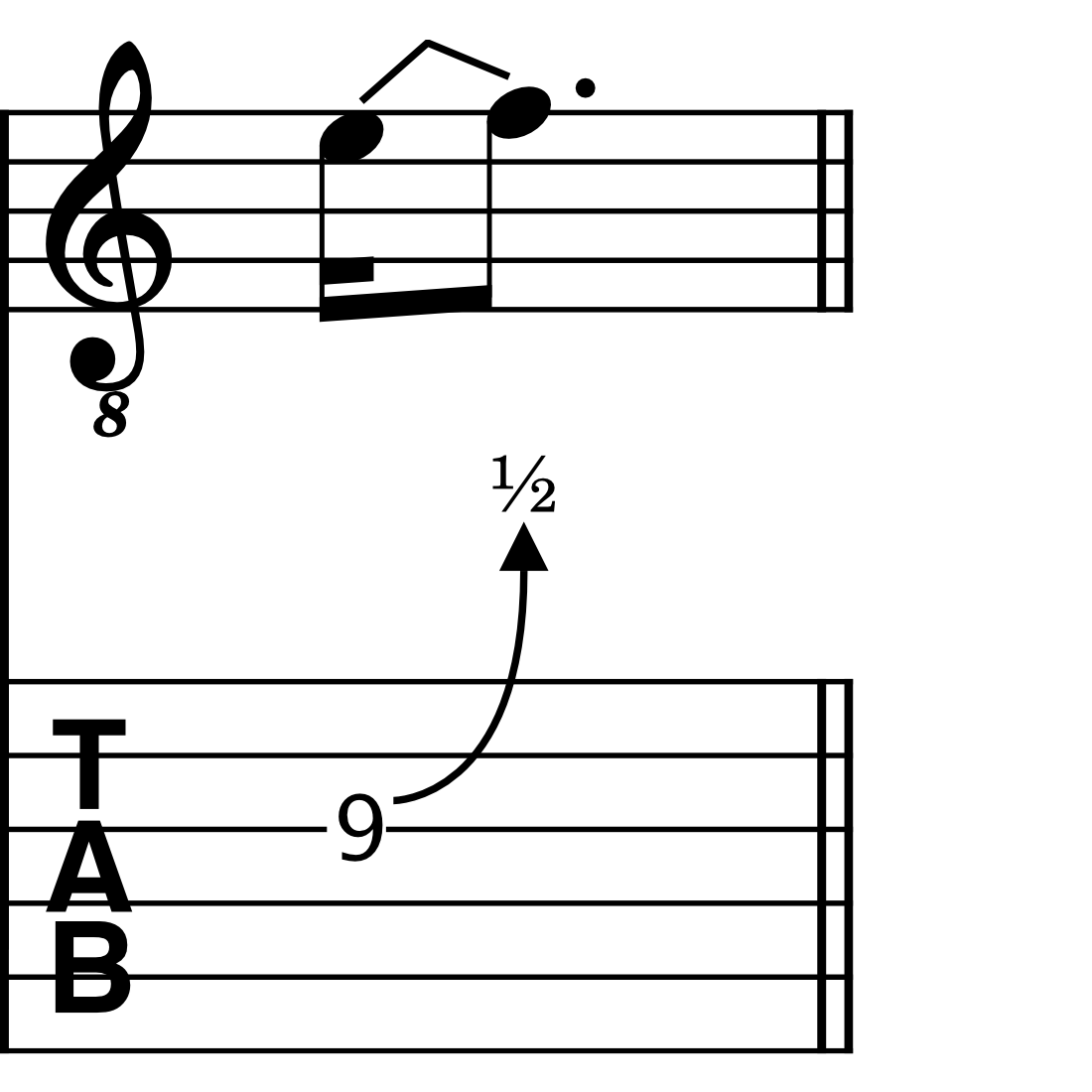
Un bend standard connecte deux notes ensemble : une ‘note de départ’ et une ‘note d'arrivée’. Les bends standard sont essentiellement utilisés quand on souhaite spécifier clairement le rythme du schéma de bend.
Quand un bend est ajouté à une note, il est automatiquement dessiné jusqu'à la note suivante dans la partition (la note d'arrivée). Si un silence suit la note de départ, MuseScore Studio le remplacera de telle façon que le bend ait une note d'arrivée à connecter.
Bend de fioriture
Windows Ctrl+Alt+B | macOS ⌘+⌥+B
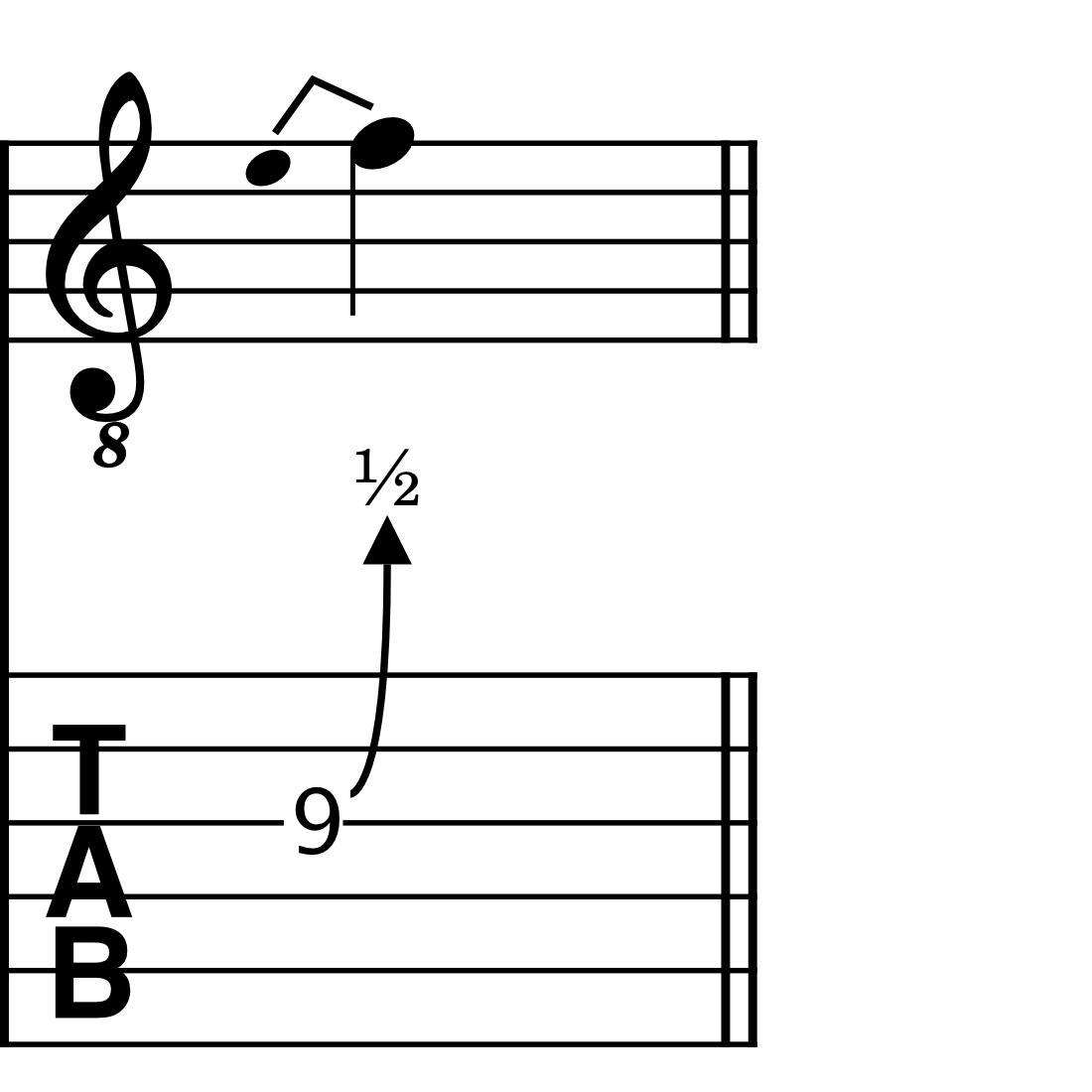
Les bends de fioriture peut être utilisés pour indiquer les bends qui n'ont pas de durée rythmique définie ; ils sont généralement joués plutôt rapidement avant le battement.
Quand vous appliquez un bend de fioriture à une note, il sera automatiquement saisi avec un pas diatonique plus bas que la note qu'il précède.
Pré-bend
Il n'existe pas de raccourci clavier par défaut : définissez le vôtre dans Préférences.

Le pré-bend indique une corde qui a fait l'objet d'un bend avant d'être frappée. Sur une portée standard, il est représenté comme une fioriture sans hampe mise entre parenthèses. Sur la portée de tablature, il est illustré avec une flèche droite plutôt qu'une flèche incurvée.
Bend léger
Il n'existe pas de raccourci clavier par défaut : définissez le vôtre dans Préférences.
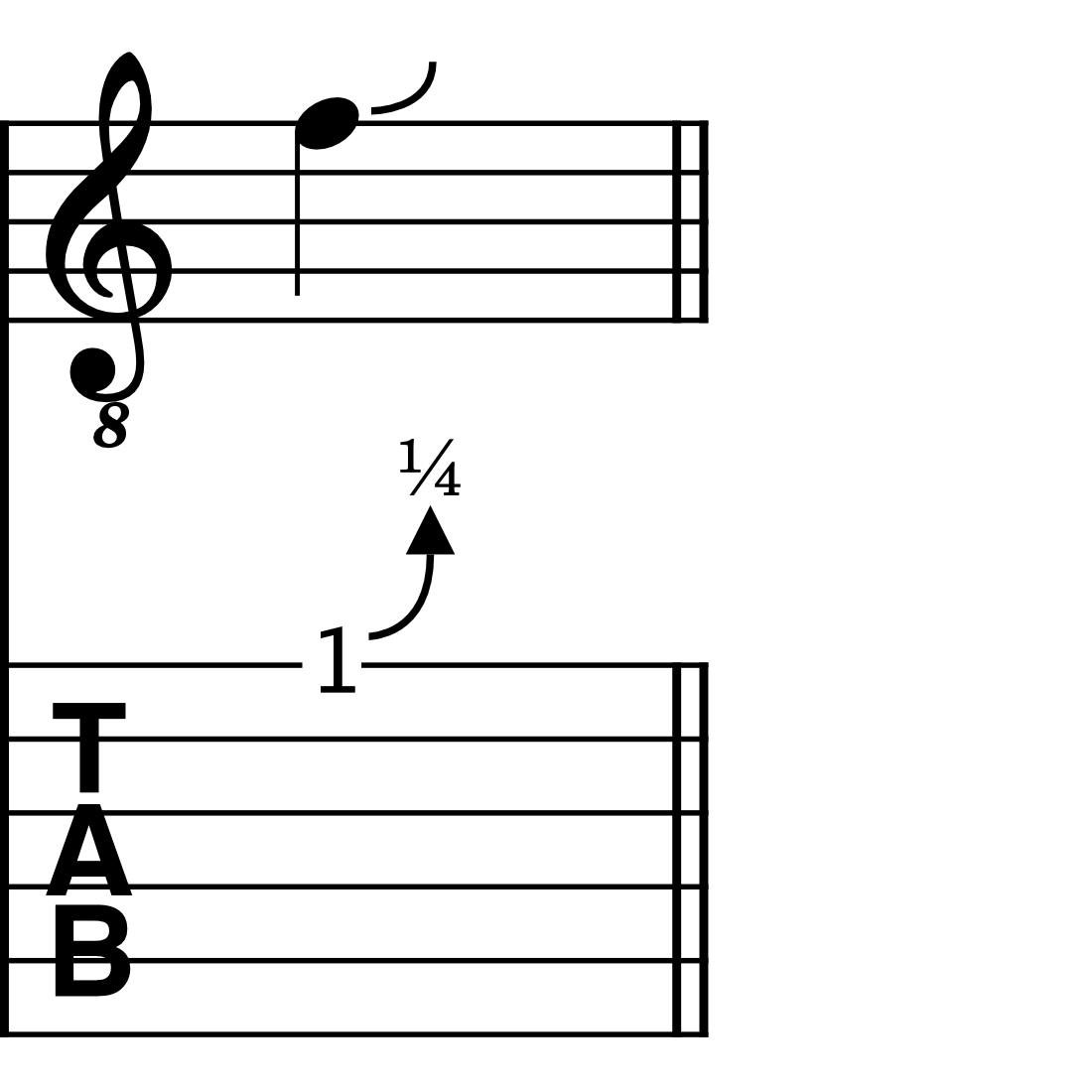
Le bend léger est le seul type de bend dans MuseScore Studio qui n'est pas connecté à une note d'arrivée.
Il a toujours une valeur prédéfinie à ¼ de ton et toujours joué à la hausse depuis la note de départ.
Maintien
Un maintien est indiqué par une ligne horizontale sous forme de tirets tracée entre deux bends. Il est uniquement affiché sur la portée de tablature.
Les lignes de maintien sont automatiquement dessinées quand une note de bend est liée par la suite à une ou plusieurs notes.
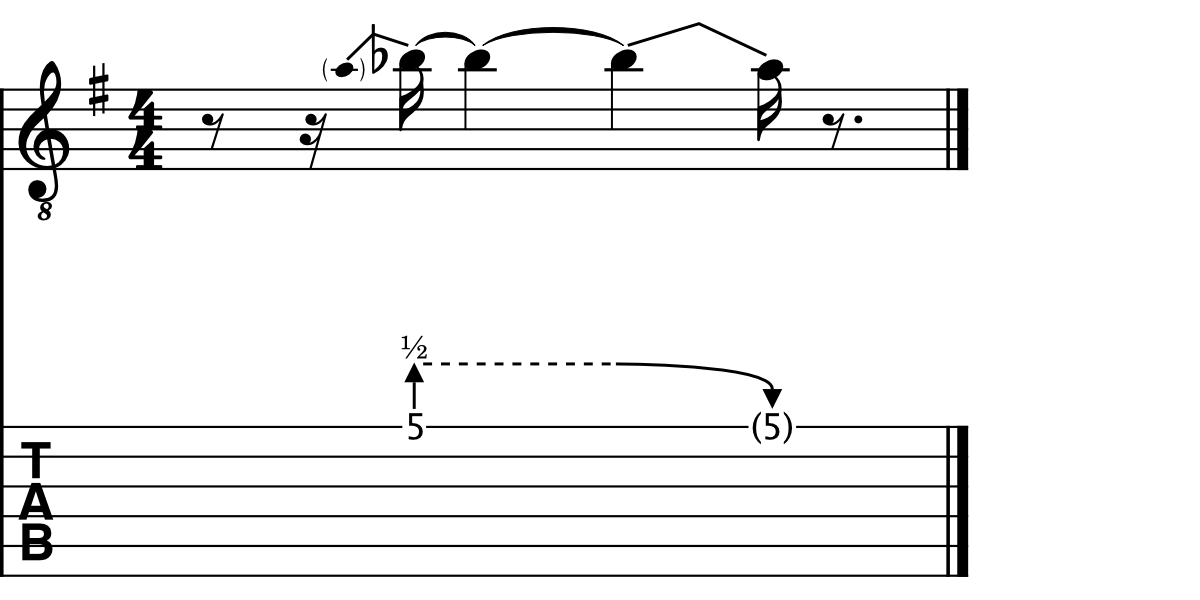
De plus, vous pouvez afficher ou masquer les lignes de maintien si cela fait sens de le faire.
- Sélectionnez un bend dans votre partition
- Ouvrez le panneau Propriétés
- Sous Ligne de maintien, sélectionnez Afficher ou Masquer pour forcer l'affichage de la ligne en conséquence.
Modifier des bends
On peut ajuster à la fois la valeur d'intervalle et la vitesse de lecture des bends dans MuseScore, soit en modifiant la hauteur des notes de bend dans la portée standard, soit en ajustant la courbe de bend dans le panneau Propriétés.
Modifier un bend dans la portée standard
Pour modifier la valeur d'un bend d'un bend standard, d'un bend de fioriture ou d'un pré-bend dans une portée standard, il suffit simplement de modifier la hauteur de la note de départ et/ou d'arrivée dans votre partition. L'indicateur de fraction dans toutes les portées de tablature liées sera automatiquement ajusté.
Modifier un bend dans le panneau Propriétés
On peut ajuster à la fois la valeur de bend et sa vitesse de lecture via le panneau Propriétés.
Pour ajuster la valeur de bend :
- Appliquez un bend à votre partition en utilisant une des méthodes mentionnées plus haut
- Sélectionnez le bend
- Ouvrez le panneau Propriétés
- Dans le graphique Personnaliser le bend, cliquez et déplacez les extrémités de la courbe vers le haut ou vers le bas

L'extrémité de gauche de la courbe correspond à la note de départ. Celle de droite à la note d'arrivée.
Déplacer l'extrémité droite de la courbe (point final) vers le haut élève la note d'arrivée par paliers de ¼ de ton. De la même façon, déplacer le point final vers le bas baisse la hauteur de la note d'arrivée. L'indicateur de fraction sur la portée de tablature et la hauteur de note dans la portée standard seront mis à jour en conséquence.
Pour ajuster la vitesse de lecture d'un bend :
- Sélectionnez un bend dans votre partition
- Ouvrez le panneau Propriétés
- Dans le graphique Personnaliser le bend, cliquez et déplacez les points de départ et de fin de la courbe vers la droite ou la gauche
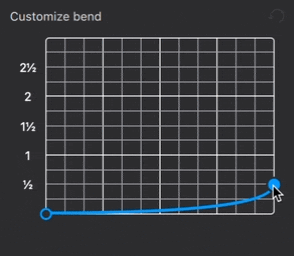
Déplacer horizontalement un point de la courbe change uniquement sa vitesse de lecture, y compris la durée de maintien des notes de départ et d'arrivée (indiquée par une ligne horizontale). Cela n'affecte pas la notation rythmique dans votre partition.
Ajouter des bends à des accords
MuseScore Studio rend aussi possible l'application de bends à des accords et la création de bends d'unisson..
Pour appliquer un bend à des accords :
- Créez un accord de deux notes ou plus
- Sélectionnez les notes auxquelles vous voulez appliquer un bend
- Ajoutez le type de bend désiré (voir les étapes plus haut)
Pour créer un bend d'unisson :
- Créez un accord contenant deux notes à l'unisson
- Sélectionnez les notes auxquelles vous voulez appliquer un bend
- Ajoutez le type de bend désiré (voir les étapes plus haut)
Dans le cas des bends d'unisson, il peut être plus facile d'appliquer le bend dans la portée de tablature où il est plus aisé de voir exactement à quelle corde s'applique le bend.
Personnaliser le style des bends
Pour personnaliser l'apparence des bends dans l'ensemble d'une partition :
- Cliquez sur Format dans la barre de menu
- Sélectionnez Style...
- Dans la fenêtre de dialogue qui apparaît, choisissez Bends dans la liste des catégories à gauche
Dans cette fenêtre de dialogue, vous pouvez modifier :
- Épaisseur de la ligne : l'épaisseur des lignes de bend à la fois dans les portées standard and tablature
- Largeur de la flèche et Hauteur de la flèche : la largeur et la hauteur des têtes de flèche des courbes de bend dans les portées de tablature
- Label pour bends complets : choisir entre l'affichage "1" ou le mot "full" pour indiquer un bend d'un ton complet dans la portée de tablature
- Numéro de frettes de tablature : cocher la case dans cette section fait apparaître en petits caractères les positions de frette des bends de fioriture dans les portées de tablature (par défaut, les numéros de position de frette pour les fioritures ont la même taille que pour les autres types de bends).